Hvernig á að tengjast Wi-Fi á Samsung sjónvarpi

Þó að sjónvarp muni líklega virka vel án nettengingar ef þú ert með kapaláskrift, eru bandarískir notendur farnir að skipta yfir í nettengingu
VLC er einn besti opinn fjölmiðlaspilarinn sem til er í dag. Nýlega gáfu verktaki út VLC útgáfu 3.0. Það besta við þessa útgáfu er að hún styður að spila 360 gráðu háskerpu myndbönd og myndir. Með þessum myndböndum sem eru í mikilli reiði á netinu er auðvelt að sjá hvers vegna þessi eiginleiki er svo hagnýtur. Ef þú getur ekki fundið út hvernig á að spila 360 gráðu myndbönd með VLC 3.0, þá ertu kominn á réttan stað.

Hvað eru 360 gráður myndbönd?
360 gráðu myndband er háskerpu myndband sem tekið er með háþróaðri alhliða myndavél. Þessi myndavél getur tekið upp myndband í allar áttir á sama tíma. Ljósmyndarar taka oft myndbönd með mörgum myndavélum ef þeir eru ekki með sérstakt alhliða tæki. Síðan sauma þeir myndböndin saman til að búa til 360 gráðu myndband.
Ólíkt klassískri framsýnu myndavélinni veitir alhliða tæki allt sjónarhorn. Þessar klippur bjóða upp á einstaka leið til að fanga og varðveita eftirminnilegustu augnablikin. Á þessu tímum endalausrar upplýsingaleitar hefur fólk ekki annað val en að fanga þær með tæknivæddum 360 gráðu myndavélum. Flestar straumspilunarvefsíður taka við 360 gráðu myndböndum, þar á meðal YouTube, Facebook, VeerVR o.s.frv.
Hvernig á að horfa á 360 gráðu myndbönd í VLC
Að horfa á 360 gráðu myndskeið er öðruvísi en að spila venjuleg myndbönd í símanum eða tölvunni. Þú þarft margmiðlunarspilara sem styður sniðið. Í Windows tölvu er hægt að nota kvikmynda- og sjónvarpsspilarann en VLC 3.0 er straumlínulagaðri. Aftur á móti er VLC 3.0 besti kosturinn þinn ef þú átt MacOS tölvu þar sem innfæddur fjölmiðlaspilari hans styður ekki 360 gráðu myndbönd.
Eins og er styður VLC 3.0 Windows 7 og nýrri útgáfur. Notendur Mac ættu að hafa útgáfu 10.10 eða nýrri. Smelltu á viðeigandi uppsetningarforrit og halaðu niður forritaskránni. Ef þú ert með eldri VLC útgáfu á tölvunni þinni skaltu uppfæra hana þegar uppsetningarforritið biður þig um að gera það.
Til að spila þessi myndbönd á VLC 3.0 skaltu fylgja þessum skrefum:
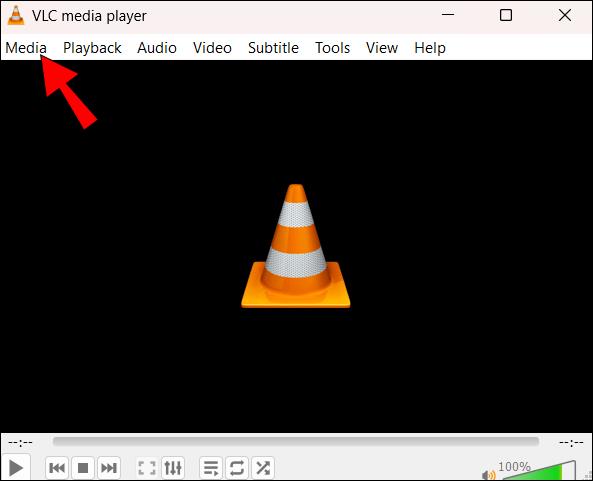
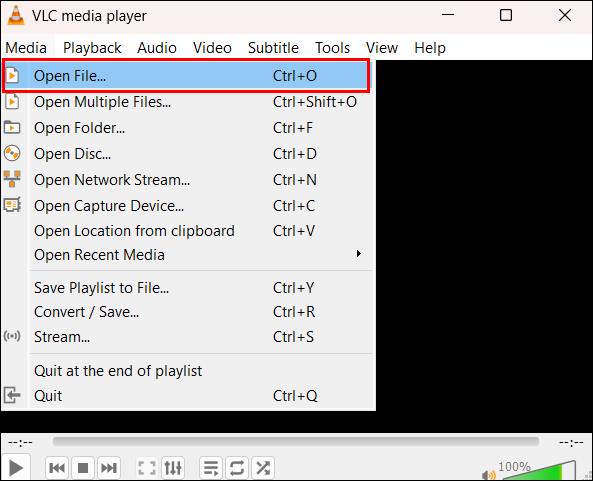
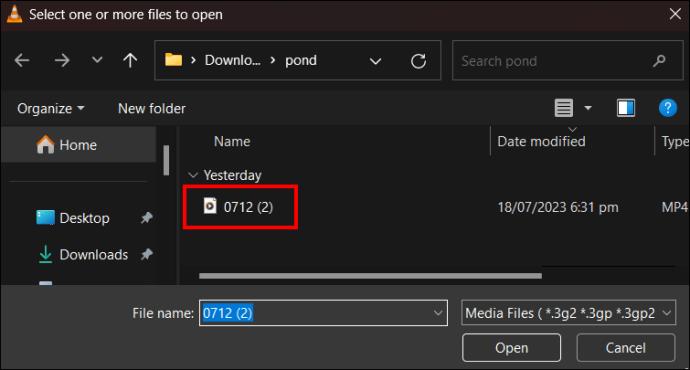
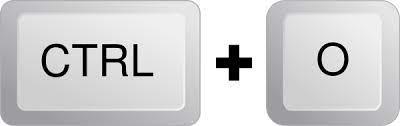
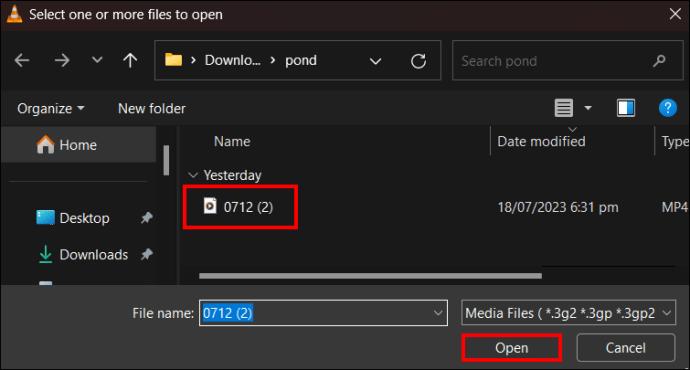
Eftir að hafa opnað 360 gráðu myndbandsskrá skaltu spila hana á þennan hátt með tölvumúsinni þinni:
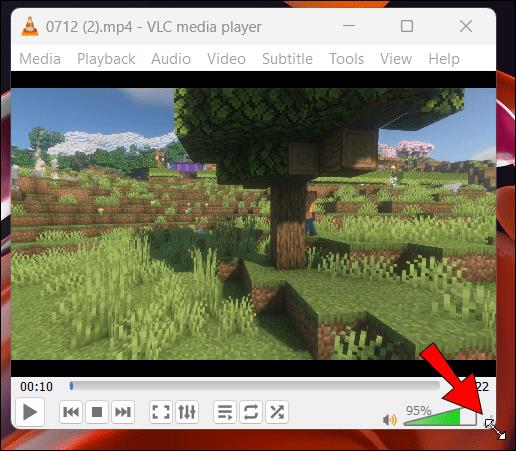
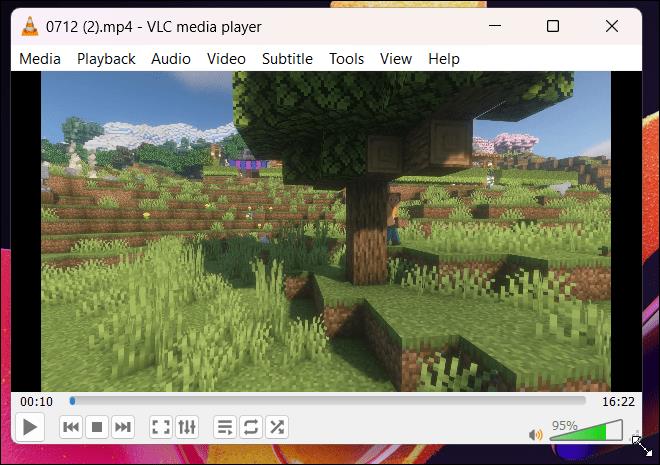
Önnur leiktækni felur í sér örvatakkana á lyklaborðinu. Svona á að nota það:
Ef þú vilt frekar ákveðna skjástillingu býður VLC 3.0 upp á valkostina „Reverse little pláneta“, „Little pláneta“ og „Zoom“.
Hvað ef VLC 360 hættir að virka?
VLC 3.0 getur spilað 360 gráðu myndbönd lóðrétt eða lárétt. Því miður getur það neitað að spila 360 gráðu myndskeiðin þín stundum. Ef þetta gerist gætirðu tekið eftir eftirfarandi undarlegu einkennum:
Ef þú lendir í þessum vandamálum skaltu athuga sniðið á 360 myndskeiðunum sem þú ert að reyna að spila. Fræðilega séð getur VLC 3.0 Media Player spilað öll 360 gráðu myndbönd. Hins vegar gæti það ekki spilað allar niðurhalaðar 360 gráðu myndbandsskrár frábærlega. Einnig, ef þú spilar skemmd myndbönd, muntu taka eftir því að VLC spilun þín hefur léleg gæði. Ef þú lendir í þessu vandamáli skaltu prófa þessar lausnir.
Veldu jafnrétthyrnd vörpun myndbandssnið
Þegar þú hleður niður eða flytur inn 360 gráðu myndbönd frá netuppsprettu skaltu aðeins velja þau sem eru með jafnrétthyrnd vörpun. Ef þú vilt frekar taka upp myndböndin þín skaltu velja þetta snið til að bæta flutning 360 áhrifa.
Veldu öflugri VLC val
Ef þú getur ekki spilað 360 gráðu myndbönd með VLC 3.0 gæti orsökin verið sú að það ræður ekki við það. Tólið gæti ekki haft nægjanlegt afl til að spila svona myndband. Þannig skaltu hlaða niður VLC 4.0 útgáfu og reyna að spila sama 360 myndbandið. 360 gráðu stuðningurinn í útgáfu 4.0 (enn í beta ham) mun líklega vera fullkomnari. Ef myndir og önnur áhrif birtast enn illa skaltu prófa annan fjölmiðlaspilara sem getur spilað 360 myndbönd.
Aðrir háþróaðir eiginleikar í VLC 3.0
Þegar þú hefur uppfært í VLC 3.0 muntu átta þig á því að það veitir 360 gráðu myndbandsstuðning og aðra eiginleika. Með því að nota alla þessa eiginleika saman geturðu veitt þér bestu upplifunina. Þessir eiginleikar fela í sér eftirfarandi:
Bættir sjónrænir eiginleikar
Fagmennirnir á bak við þróun VLC gerðu lógóið sitt meira aðlaðandi. Hönnun þess virðist fletari en áður á meðan litirnir virðast örlítið dofnir. VLC 3.0 fyrir Mac býður upp á dekkra þema og nýja valmyndastiku sem einfaldar samskipti þín við tólið.
Chromecast stuðningur
VLC byrjaði að styðja Chromecast árið 2014. Hins vegar, VLC 3.0 útgáfan framleiddi það betur og gerði það aðgengilegt á mörgum kerfum. Öll studd snið geta nú spilað á Chromecast. Android og iOS notendur munu finna Chromecast hnappinn efst á skjánum þegar þeir nota VLC appið sem spilunarstýringu. Tölvunotendur með MacOS eða Windows ættu að smella á „Video“, „Renderer“ og „Scan“. Kveiktu síðan á Chromecast ef slökkt er á því.
4K og 8K spilun
Jafnvel þegar þú notar tæki sem keyrir náttúrulega á minna afli geturðu samt gert VLC 3.0 fyrir 4k og 8k spilun. Þeir munu íþyngja CPU og rafhlöðu í skiptum fyrir sléttustu upplifunina.
Vélbúnaðarhröðun og afkastamikil myndkóðun
VLC 3.0 styður nú vélbúnaðarhröðun HVEC (High-Efficiency Video Coding) myndbönd. Þess vegna geturðu notað VLC til að spila óþjöppuð 4k myndbönd á Android eða öðru tæki.
Algengar spurningar
Hvernig lítur 360 gráðu myndband út?
360 gráðu myndband inniheldur skoðanir úr öllum áttum sem teknar eru samtímis með einni myndavél eða mörgum myndavélum. Það er yfirgripsmeira og skemmtilegra að skoða en nokkurt myndband sem þú hefur tekið með dæmigerðri myndavél.
Af hverju er ekki hægt að spila 360 gráðu myndbandið mitt á snjallsímanum mínum?
Ef þú vilt spila 360 myndbönd í símanum þínum þarftu réttu verkfærin. Fyrst skaltu hlaða niður Google Cardboard appinu. Fáðu síðan VR Checker appið til að athuga hvort tækið þitt sé með Gyroscope skynjara og 360 gráðu myndbandsstuðning. Þú þarft að stilla skynjarann ef hann virkar ekki.
Spilaðu 360 myndbönd í VLC 3.0
Ef þú hefur gaman af því að skoða kúlulaga myndbönd á tölvunni þinni geturðu reitt þig á VLC 3.0. Það er frekar einfalt að hlaða niður, setja upp og ræsa rétta VLC forritið fyrir Windows eða MacOS PC. Þú ættir að fletta í skráasafninu með því að smella á „Media“ og „Open File“. Eftir að hafa valið skrárnar til að spila skaltu nota músina eða lyklaborðið til að bæta sjónarhornið. Ef þú lendir í vandræðum skaltu prófa að nota annað tól.
Hefur þú reynt að spila 360 gráðu myndböndin þín með VLC? Fylgdir þú leiðbeiningunum í þessari grein? Láttu okkur vita í athugasemdahlutanum hér að neðan.
Þó að sjónvarp muni líklega virka vel án nettengingar ef þú ert með kapaláskrift, eru bandarískir notendur farnir að skipta yfir í nettengingu
Eins og í hinum raunverulega heimi mun sköpunarverkið þitt í Sims 4 á endanum eldast og deyja. Simsar eldast náttúrulega í gegnum sjö lífsstig: Barn, Smábarn, Barn, Unglingur,
Obsidian er með margar viðbætur sem gera þér kleift að forsníða glósurnar þínar og nota línurit og myndir til að gera þær þýðingarmeiri. Þó að sniðmöguleikar séu takmarkaðir,
„Baldur's Gate 3“ (BG3) er grípandi hlutverkaleikur (RPG) innblásinn af Dungeons and Dragons. Þetta er umfangsmikill leikur sem felur í sér óteljandi hliðarverkefni
Með útgáfu Legend of Zelda: Tears of the Kingdom geta aðdáendur komist inn í anda leiksins með besta HD veggfóðurinu. Meðan þú gætir notað
https://www.youtube.com/watch?v=LKqi1dlG8IM Margir spyrja, hvað heitir þetta lag? Spurningin hefur verið til síðan tónlist hófst. Þú heyrir eitthvað sem þú
Hisense sjónvörp hafa verið að ná vinsældum sem ágætis fjárhagsáætlun fyrir frábær myndgæði og nútíma snjalleiginleika. En það er líka falið
Ef þú notar Viber reglulega gætirðu viljað athuga hvort einhverjum hafi líkað við skilaboð. Kannski skrifaðir þú eitthvað til að fá vin þinn til að hlæja, eða vilt bara
Ef þú átt Apple tæki hefurðu eflaust fengið óumbeðin skilaboð. Þetta gæti hafa verið frá fólki sem þú þekkir sem þú vilt ekki að sendi þér
TikTok hefur vald til að skjóta fyrirtækinu þínu eða feril og taka þig frá núlli í hetju á skömmum tíma, sem er ótrúlegt. Áður fyrr þurftu menn að hoppa








